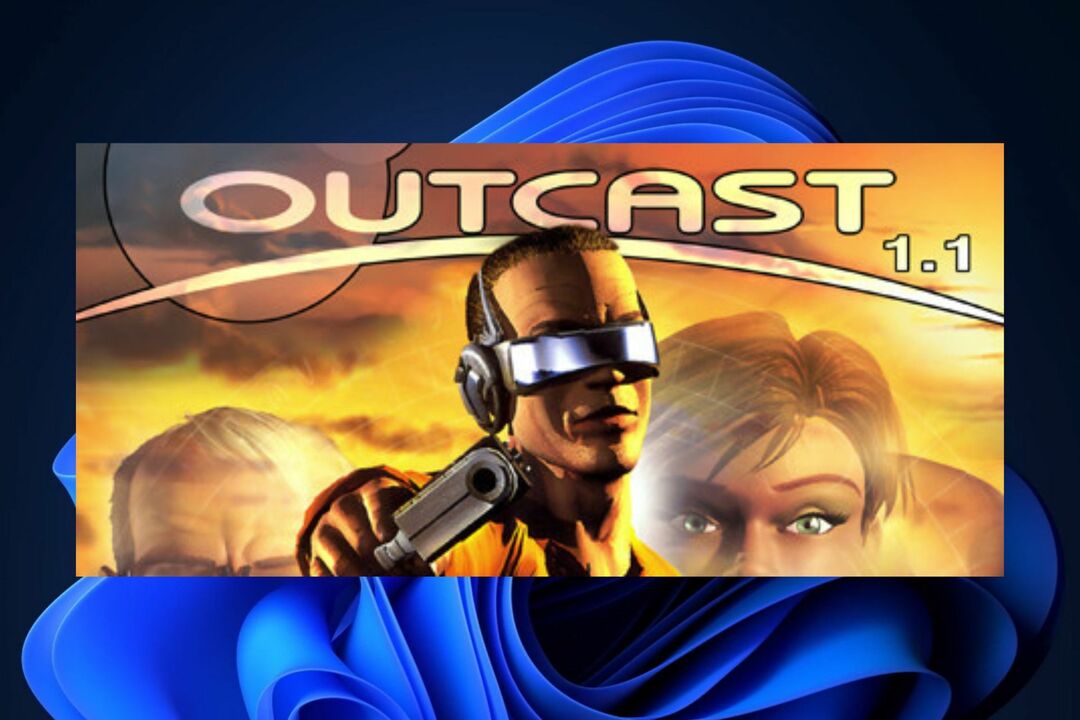Kā pēdējo līdzekli varat izvēlēties atiestatīt Xbox konsoli
- Kļūdas kods 0xd05e0126 rodas, mēģinot atjaunināt spēli vai lietotni savā Xbox konsolē.
- Tas nozīmē, ka radusies problēma ar atjaunināšanas failu vai savienojumu starp konsoli un Xbox serveriem.
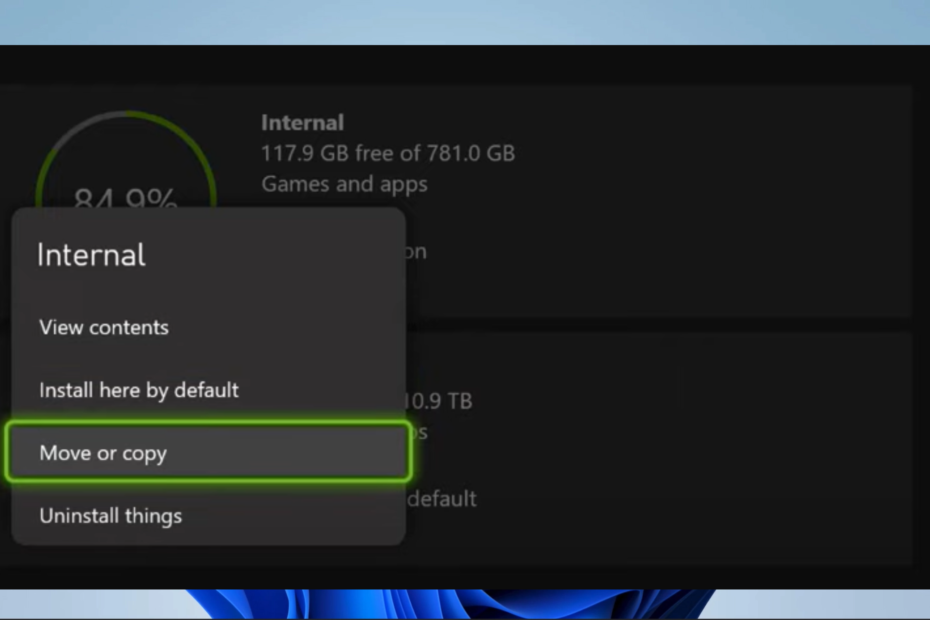
XINSTALĒT, NOklikšķinot uz LEJUPIELĀDES FAILA
- Lejupielādējiet Fortect un instalējiet to datorā.
- Sāciet rīka skenēšanas procesu lai meklētu bojātus failus, kas ir jūsu problēmas avots.
- Ar peles labo pogu noklikšķiniet uz Sāciet remontu lai rīks varētu sākt fiksēšanas algoritmu.
- Fortect ir lejupielādējis 0 lasītāji šomēnes.
Xbox ir viena no visbiežāk izmantotajām konsolēm, kas spēlētājiem visā pasaulē piedāvā izcilu spēles pieredzi. Tomēr retos gadījumos var rasties kļūdas, piemēram, 0xd05e0126 atjaunināšanas kļūda. Mēs parādīsim, kā to labot šajā rokasgrāmatā.
Varat arī izlasīt citus mūsu saistītos ceļvežus, piemēram, atrisināt 0x800701c4 Xbox kļūdu.
Kas ir kļūda 0xd05e0126?
Šis kļūdas kods parāda, ka jūsu Xbox konsolē radās problēma, atjauninot spēli vai lietotni, un to izraisa tālāk norādītais.
- Bojāti atjaunināšanas faili vai spēles serveris.
- Problēmas ar konsoles krātuvi, piemēram, brīvas vietas trūkums vai problēmas ar konsoles programmaparatūru.
- Vāji interneta savienojuma signāli vai maršrutētāja problēmas.
Šie izraisītāji bieži var izraisīt arī 0xE0E8000F atjaunināšanas kļūda.
Kā novērst kļūdu 0xd05e0126?
Pirms došanās uz jebkādiem risinājumiem, jums ir jāveic šāda pārbaude:
- Apmeklējiet Xbox statusa lapa un apstipriniet, vai kāds serveris nedarbojas. Ja tā, pagaidiet, līdz tas atkal ieslēgsies.
Ja ar serveriem viss ir kārtībā, turpiniet ar tālāk norādītajiem risinājumiem.
1. Atceliet un mēģiniet vēlreiz atjaunināt
- Pieskarieties Xbox pogu uz kontrollera, lai atvērtu Xbox ceļvedi.

- Izvēlieties Manas spēles un lietotnes, pēc tam noklikšķiniet Redzēt visu.
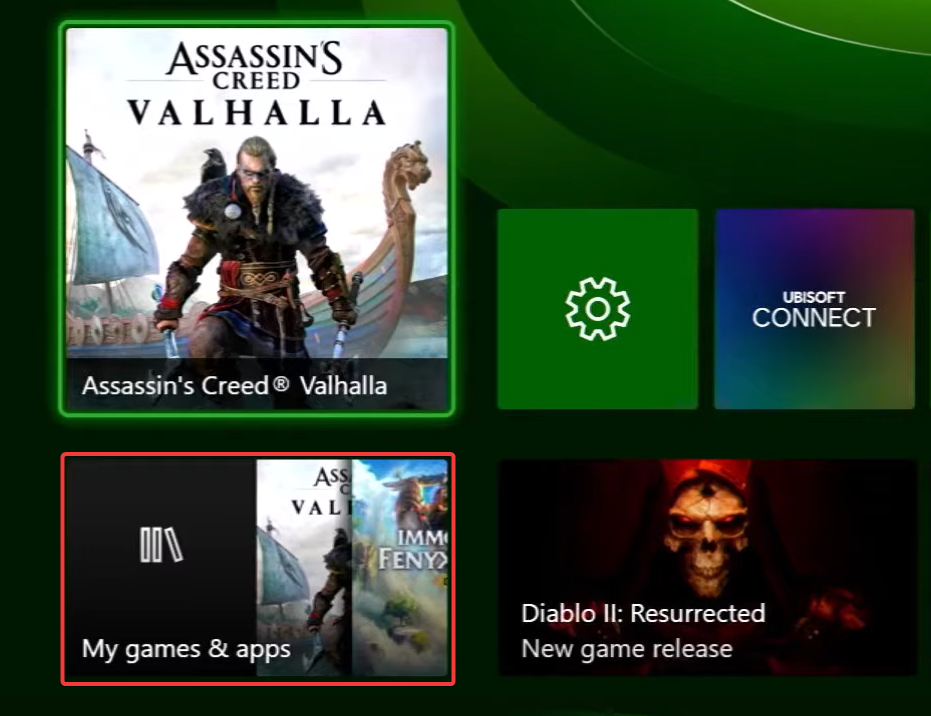
- Tagad pārvietojieties Pārvaldīt un Rinda.
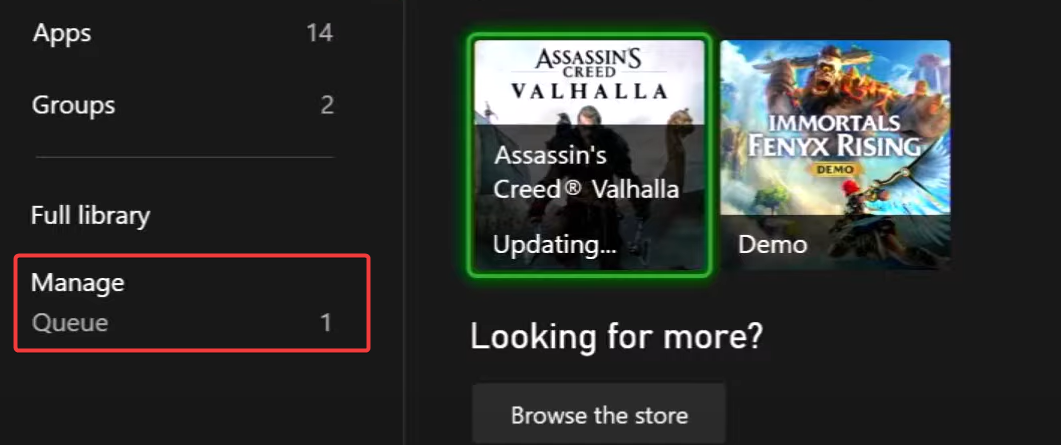
- Notīriet pašreizējos rindas vienumus un pēc tam vēlreiz instalējiet spēles atjauninājumu.
2. Mainiet instalācijas vietu
- Pieskarieties Xbox pogu uz kontrollera, lai atvērtu Xbox ceļvedi.

- Dodieties uz Iestatījumi.

- Klikšķiniet uz Uzglabāšana.
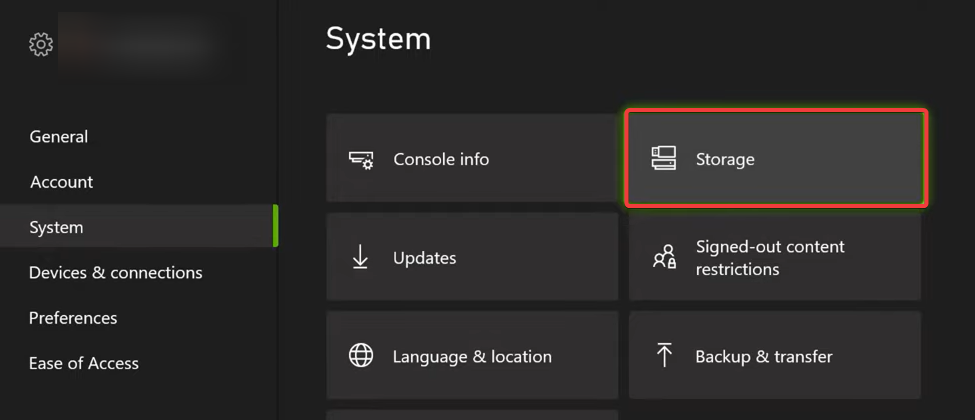
- Klikšķiniet uz Iekšējā un atlasiet Pārvietot vai kopēt.
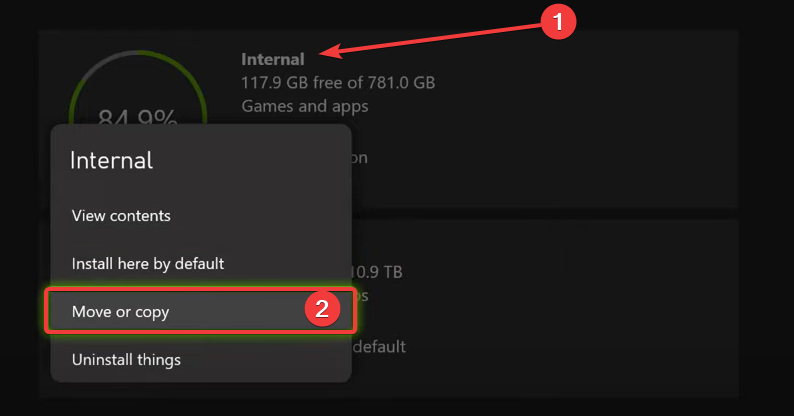
- Jūs varat nospiest Izvēlēties visus pogu vai izvēlieties konkrētas spēles, pēc tam noklikšķiniet uz Pārvietot atlasīto opciju.

- Izvēlieties galamērķa atrašanās vietu un, visbeidzot, mēģiniet vēlreiz instalēt atjauninājumu.
3. Xbox rūpnīcas atiestatīšana
Lūdzu, ņemiet vērā, ka šīs darbības rezultātā tiks dzēsti visi konti, saglabātās spēles, iestatījumi un mājas Xbox saistības. Jūsu spēles ir jāinstalē no jauna; tomēr, tiklīdz konkrētā spēle ir instalēta, jūsu saglabātie dati tiks atgūti.
- Lai piekļūtu izvēlnei, nospiediet Xbox pogu uz jūsu konsoles.

- Dodieties uz Profils un sistēma.

- Klikšķis Iestatījumi.
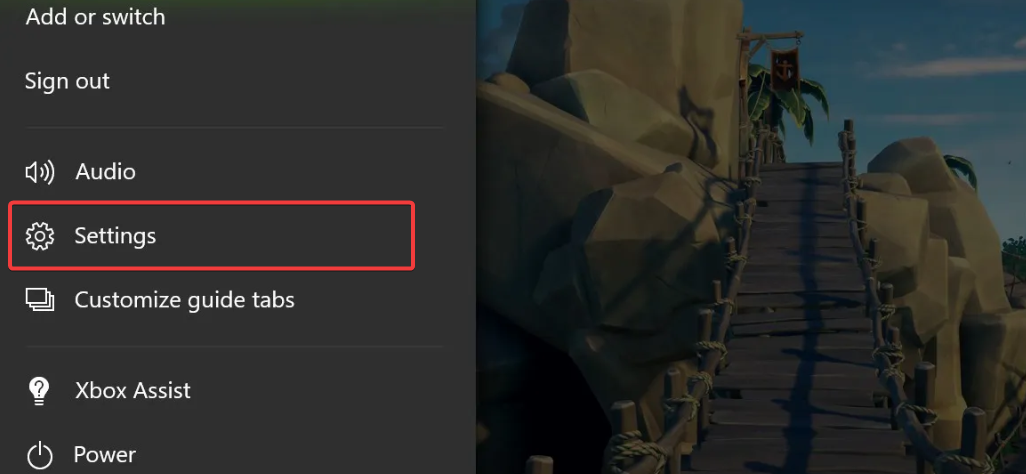
- Kreisajā rūtī atlasiet Sistēma.
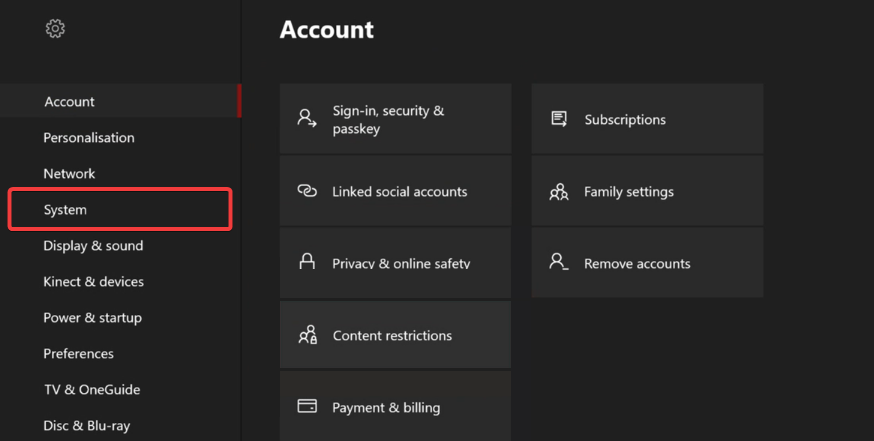
- Izvēlieties Konsoles informācija opciju un nospiediet Atiestatīt konsoli.
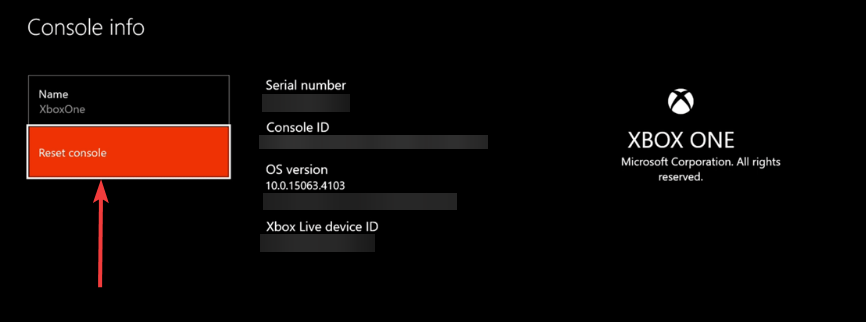
Tur jums tas ir; vienkāršus veidus, kā savā Xbox ierīcē novērst kļūdu 0xd05e0126. Mēs esam sakārtojuši šos risinājumus vienkāršības secībā, taču galu galā jums ir jāizmēģina tas, kas jums šķiet vispiemērotākais.
Lai uzzinātu vairāk par Xbox labojumiem, izlasiet mūsu rokasgrāmatu par problēmas risināšanu 0x800701c4 Xbox kļūda. Visbeidzot, atstājiet mums komentāru zemāk un dariet mums zināmu, kuri risinājumi bija visefektīvākie.
Vai joprojām ir problēmas?
SPONSORĒTS
Ja iepriekš minētie ieteikumi nav atrisinājuši jūsu problēmu, jūsu datorā var rasties nopietnas Windows problēmas. Mēs iesakām izvēlēties visaptverošu risinājumu, piemēram, Fortect lai efektīvi novērstu problēmas. Pēc instalēšanas vienkārši noklikšķiniet uz Skatīt un labot pogu un pēc tam nospiediet Sāciet remontu.